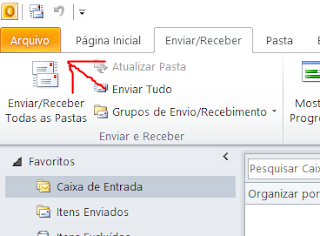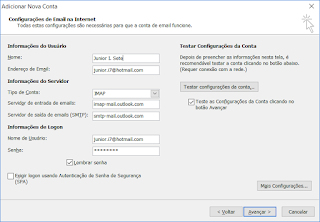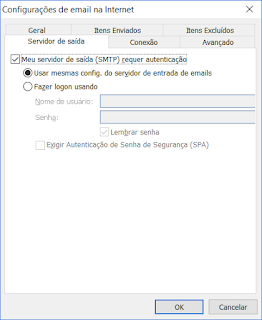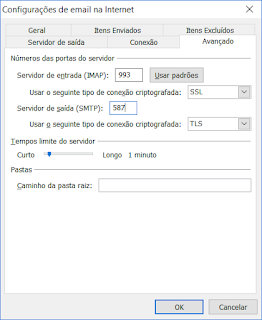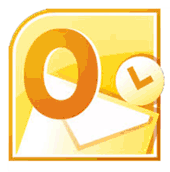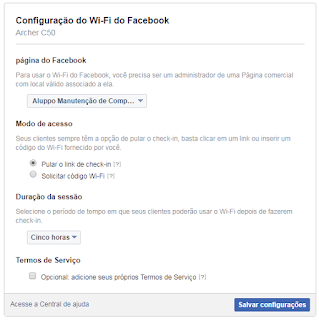1. Vá em Iniciar > Executar
2. Escreva: %windir%ie7spuninstspuninst.exe (para ie7) ou %windir%ie8spuninstspuninst.exe (para ie8)
3. Clique em OK
2. Selecione
Exibir atualizações instaladas no canto superior esquerdo da janela
3. Lá você encontrará listado
Windows Internet Explorer 9 e poderá desinstalá-lo facilmente
Papel de Carta no Outlook 2007
– Crie o HTML em seu computador;
– Transfira o HTML para a pasta: C:/arquivos de programas/arquivos comuns/Microsoft shared/Papel de carta/;
– No Outlook 2007 clique no menu Ferramentas > Opções;
– Na janela que se abre selecione a aba Formato de E-mail;
– Nessa janela clique no botão: Selecionar Papéis de Carta e Fontes;
– Na janela que se abre, clique na aba Papel de Carta Pessoal;
– Clique no botão TEMA, a última opção do lado esquerdo é o nome do HTML;
– Clique em OK até retornar ao Outlook e pronto, quando clicar novamente no botão enviar e-mail, o HTML estará incorporado ao e-mail automaticamente.
Salvar conta do Outlook 2007 ou 2010 antes de reinstalar o windows
Abra o menu iniciar, clique em executar e digite:
C:Documents and SettingsusuarioConfigurações locaisDados de aplicativosMicrosoftOutlook
tecle enter
Copie tudo o que está dentro desta pasta para um prive, outra partição ou hd externo.
Agora entre novamente no menu inciar, em executar digite:
regedit
tecle enter
Abra o seguinte caminho:
HKEY_CURRENT_USERSoftwareMicrosoftWindows NTCurrentVersionWindows Messaging SubsystemProfiles
Clique na chave “Profiles” com o botão direito e depois clique em exportar.
Salve a chave em pendrive com o nome “Profiles”.
Depois de formatar seu computador e instalar o MS OFFICE novamente, clique no menu iniciar, e depois clique em executar.
Digite novamente:
C:Documents and SettingsusuarioConfigurações locaisDados de aplicativosMicrosoftOutlook
Cole e sobreponha todos os arquivos que você copiou desta pasta antes de formatar.
Agora procure pelo arquivo da chave “Profiles” que você salvou e dê dois cliques nele, o windows vai pedir se você quer adicionar aquela chave ao registro. Confirme.
Agora acessando o outlook ele vai pedir ou sugerir um nome. Confirme.
Erro ao abrir o Word 2010
Error message opening a document in Word 2010: “Microsoft Office Word has encountered a problem and needs to close” USP10.DLL
solução: instalar o hotfix: word2010-kb2459114-fullfile-x86-glb.exe
9 motivos porque as redes wireless apresentam problemas
1 – Interferência de Rádio – Sinais de rádio de vários produtos eletrônicos podem interferir com os sinais da rede sem fio. Telefones sem fio, dispositivos Bluetooth, controles de portão automático e fornos microondas utilizam aproximadamente a mesma freqüência de onda, podendo interferir na comunicação da rede Wi-Fi. A solução pode estar em mover para outro local o roteador wireless ou então o dispositivo que está causando a interferência ou, ainda, alterar algumas configurações da parte wireless do roteador.
2 – Alcance ou potência insuficientes – Isto pode acontecer tanto pelo lado do roteador como da placa de rede wireless do computador. As ligações Wi-Fi tornam-se mais instáveis quanto maior for a distância. Assim, mesmo sem a interferência de outros equipamentos as podem cair ocasionalmente em dispositivos localizados perto do fim do alcance do sinal. Uma solução simples é posicionar o computador ou o roteador de modo que fiquem mais próximos um do outro, mas isto nem sempre é uma solução prática. Se não for possível fazer esta aproximação pode-se fazer um upgrade na antena, ou posicioná-la num ponto que permita uma melhor visada (menos obstáculos) até o computador com problema. Nos casos mais graves, o jeito será trocar o roteador por um modelo mais potente.
3 – Conexão aleatória na rede errada – Caso haja duas ou redes wi-fi próximas umas da outras, condição muito comum nas grandes cidades, pode acontecer que existam duas redes com o mesmo nome (SSID). Nesta condição, seus dispositivos podem se à conectar rede errada mesmo sem seu conhecimento. Isto pode causar a interferência e os problemas descritos acima. Além disso, neste cenário os computadores vão perder a conexão à rede sempre que o vizinho estiver desligado, mesmo que a rede local esteja funcionando. Para corrigir este problema, basta tomar as devidas medidas de segurança para garantir que cada computador vá conectar-se apenas à rede a que tem direito.
4 – Driver do adaptador ou firmware ultrapassado – Cada computador conectado a uma rede Wi-Fi utiliza um pequeno software chamado “driver de dispositivo”, que controla várias funções de seu hardware wireless. Os roteadores de rede usam uma tecnologia similar, só que gravada num chip, recurso chamado de firmware. Tanto o driver de dispositivo do computador quanto o firmare do roteador podem ficar obsoletos com o tempo, e sua atualização pode corrigir diversos problemas. As atualizações podem ser baixadas a partir dos sites dos respectivos fabricantes.
5 – Programas incompatíveis – As conexões de rede Wi-Fi podem começar a falhar devido à incompatibilidade entre programas. Mas que tipo de programas? Qualquer um, deste o sistema operacional, drivers de dispositivo e qualquer software que modifique ou use a capacidade de rede do sistema. Mantenha registros de tudo o que você for fazendo no sistema a cada vez que instalar ou atualizar software em seus computadores, e esteja preparado para desinstalar qualquer software incompatível que você tenha adicionado recentemente. Às vezes um inocente “programinha” que foi baixado da internet pode ter modificado as configurações da rede ou da segurança, e também não podemos descartar o aparecimento de algum vírus ou spyware que tenha feito o mesmo.
6 – Superaquecimento ou sobrecarga – Isto também pode acontecer no roteador ou no access point. É comum ouvirmos os proprietários de roteadores wireless e acess points reclamar que a conexão a internet caiu quando a rede estava sendo muito utilizada. Isto pode ocorrer durante, por exemplo, jogos on-line ou ao copiar arquivos grandes. Os roteadores, em teoria, podem ter sua capacidade de roteamento excedida ao lidar com muitos dados, o que leva à interrupção do roteamento e, conseqüentemente, à falta de conexão das estações à internet. O mesmo pode acontecer quando a temperatura ambiente subir muito, ou quando o roteador está instalado em um local fechado e com pouca ou nenhuma ventilação. A alta temperatura pode também ser causa de falha do hardware em si, e o aparelho vai falhar até que seja resfriado. Instale os roteadores (ou dispositivos de access point) em locais com bom fluxo de ar e, se mesmo assim não resolver, talvez o tráfego pesado da rede esteja sobrecarregando o roteador. Neste último caso, a única solução é trocar o roteador por uma unidade mais potente. Porque não utilizar o BrazilFW mostrado na Revista PnP nº 5?
7 – Falha de projeto ou construção do roteador – Algumas marcas e modelos de roteador simplesmente não são bons. Existem até modelos vagabundos falsificados para parecer modelos de bons fabricantes. A concorrência de preço abaixou a qualidade dos roteadores, e muitos modelos que estão por aí trabalham no limite de seus componentes, sem falar que o software interno (gravado no firmware) tem falhas de projeto. Já vimos várias vezes modelos de marcas supostamente boas deixar de rotear ou e conectar, só voltando a funcionar depois de ressetado e reconfigurado, e isto se repetia rotineiramente.
8 – Cabeamento ruim ou defeituoso – Com o tempo os cabos e conectores vão se danificando. Os conectores vão entortando e oxidando, e as delicadas ligações dos pequenos fios que se ligam aos conectores podem romper ou ficar com mau contato. Já resolvemos vários problemas de conexão simplesmente trocando o cabeamento entre o modem e o roteador. Um problema que também já vimos é o roteador só conseguir “falar” perfeitamente com o modem usando cabos padrão 568A ao invés de 568B ou vice-versa. Teoricamente isto não deveria acontecer, mas acontece… e vimos isto acontecer numa mudança de local de rede, onde todos os cabos foram desconectados para serem ligados no novo local. Depois da remontagem a internet não entrava, até que depois de muitos testes descobrimos que o roteador só conseguia comunicar-se com o modem usando o patch cord que veio com ele de fábrica. Mistérios da informática…
9 – Mudanças no sistema de banda larga contratado – Os provedores de acesso em banda larga podem fazer alguma mudança na rede ou pode acontecer algum problema na rede da concessionária que impeça o roteador de estabelecer a conexão. Entre as diversas mudanças feitas pela concessionária está a forma de autenticação do usuário, em umas é feito pelo endereço MAC da placa de rede, em outras (PPPoE) é usado um sistema de autenticação com nome e senha do usuário. Caso você suspeite de que está enfrentando um destes casos, experimente fazer a conexão desligando o roteador e ligando um micro direto no modem. Se conectar é porque existe algum problema com o roteador.
fonte: http://www.thecnica.com.br/dicas/texto.Asp?Src=j&Cod=207
Search Engines – Sites de busca